|
Coolutils Converter Total HTML Converter Total PDF Converter Total Doc Converter Total Excel Converter Total CAD Converter Total CSV Converter Total XML Converter Total Mail Converter Total Outlook Converter Total Thunderbird Converter Конвертер OST в PSTTotal Image Converter Total Audio Converter Total Movie Converter
|
Как обрезать изображениеОбрезка означает удаление ненужных краев изображения. Вы обрезаете изображение, когда удаляете некоторые его части. Это то, что вам нужно, чтобы создать потрясающий аватар из вашей фотографии. Total Image Converter может обрезать ваше изображение в 3 клика.
Здесь появляется мастер. Сначала выберите папку назначения и новое имя для измененного файла на шаге Выбор папки назначения.
Во-вторых, перейдите к шагу Преобразование и нажмите Обрезать. Здесь вы можете обрезать определенное количество пикселей с каждой стороны или использовать метод прямоугольника.
Чтобы использовать метод прямоугольника, нажмите кнопку Выбрать. Здесь вы можете задать значения и сразу увидеть результат. Нажмите Ок, когда все будет готово.
Теперь перейдите к шагу Завершение Конверсии. Здесь вы можете просмотреть все сделанные настройки. Если вы хотите что-то изменить, вернитесь к нужному шагу и измените это. Учтите, что вы можете попросить программу удалить оригиналы (подумайте дважды об этом!) и открыть папку назначения после конверсии. Вот и все.
Нажмите Старт!, чтобы обрезать ваше изображение. Результат:
Скачайте вашу копию Total Image Converter сейчас бесплатно (действует 30 дней) и обрезайте ваши изображения с легкостью! Узнайте, как обрабатывать другие типы файлов:
Вернуться на главную страницу Image Converter — преобразование изображений
|
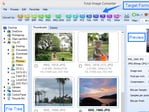 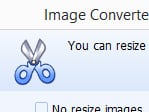
Связанные статьиЛучший способ объединить изображения PNG в один многостраничный PDF файлЛучший способ объединить изображения JPEG в один многостраничный PDF файл Экспортируйте CMYK в RGB любое количество файлов за один раз Попробуйте пакетный конвертер изображений с множеством удобных опций Объединение TIFF в PDF через графический интерфейс или командную строку |